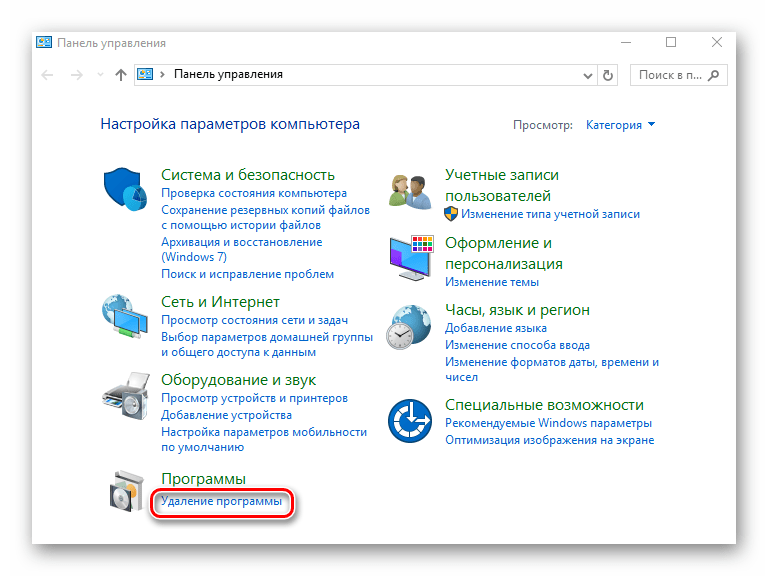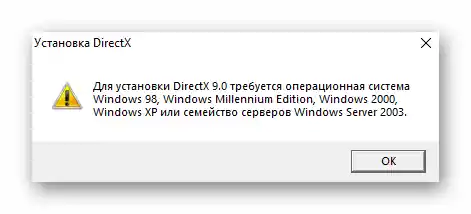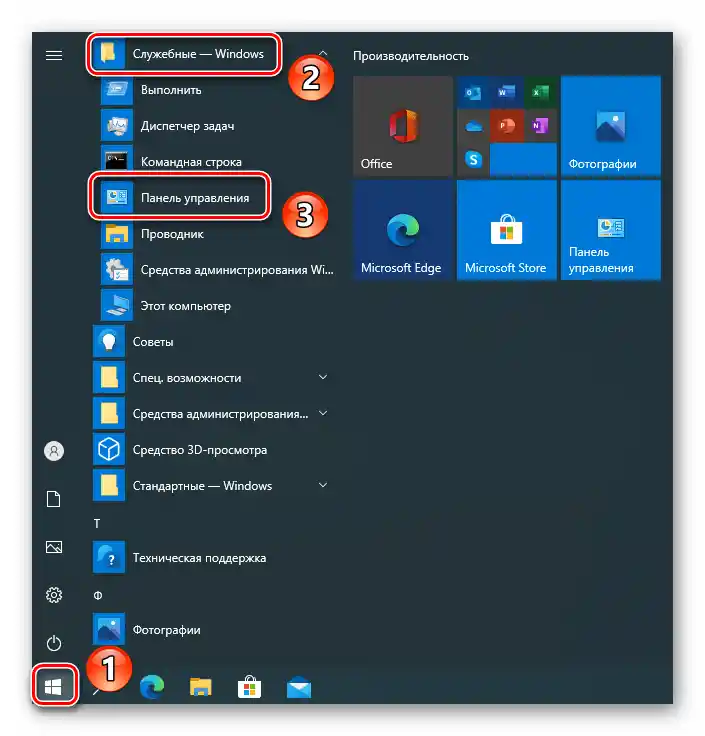Obsah:
- Spôsob 1: Inštalácia DirectX 9.0c
- Spôsob 2: Inštalácia Visual C++ a Microsoft .NET Framework 3.5
- Spôsob 3: Aktualizácia ovládačov grafickej karty
- Spôsob 4: Zvýšenie veľkosti stránkovacieho súboru
- Spôsob 5: Aktivácia Direct Play
- Spôsob 6: Zapnutie režimu kompatibility
- Spôsob 7: Deaktivácia konfliktujúcich aplikácií
- Otázky a odpovede: 1
Spôsob 1: Inštalácia DirectX 9.0c
Pre správnu funkciu tejto hry sú potrebné spustiteľné knižnice DirectX 9.0c, ktoré vo Windows 10 predvolene chýbajú. Preto, ak sa aplikácia vôbec nespustí alebo sa objavia chyby s odkazom na súbory "xrsound", "d3dx9_43", "xinput1_2" a "x3daudio1_7", je potrebné stiahnuť a nainštalovať DirectX 9.0c.
- Prejdite na uvedený odkaz na oficiálnu stránku DirectX 9.0c a kliknite na tlačidlo "Stiahnuť". Následne sa začne sťahovanie spustiteľného súboru.
- Po dokončení operácie sa neponáhľajte spustiť tento súbor, pretože sa objaví chyba. Táto chyba súvisí s tým, že na inštaláciu týchto knižníc je potrebná staršia verzia operačného systému.
![Príklad chyby pri spustení inštalačného súboru DirectX 9 na OS Windows 10]()
Prečítajte si tiež: Interná systémová chyba pri inštalácii DirectX
- Aby ste zapli režim kompatibility, kliknite pravým tlačidlom myši na stiahnutý súbor a vyberte z kontextového menu položku "Vlastnosti".
- Potom prejdite na kartu "Kompatibilita" a zaškrtnite políčko vedľa položky "Spustiť program" v režime kompatibility". Aktivuje sa možnosť vybrať z rozbaľovacieho zoznamu, odkiaľ je potrebné zvoliť "Windows Vista", a potom kliknúť na tlačidlo "OK" alebo "Použiť".
- Potom spustite predtým stiahnutý súbor.V prvom okne zaškrtnite políčko vedľa uvedeného riadku na snímke obrazovky a kliknite na "Ďalej".
- Ihneď po tom začne inštalácia potrebných komponentov. Po ukončení procesu sa zobrazí oznámenie o úspešnom dokončení operácie. Kliknite na tlačidlo "Hotovo" a skúste spustiť hru znova.
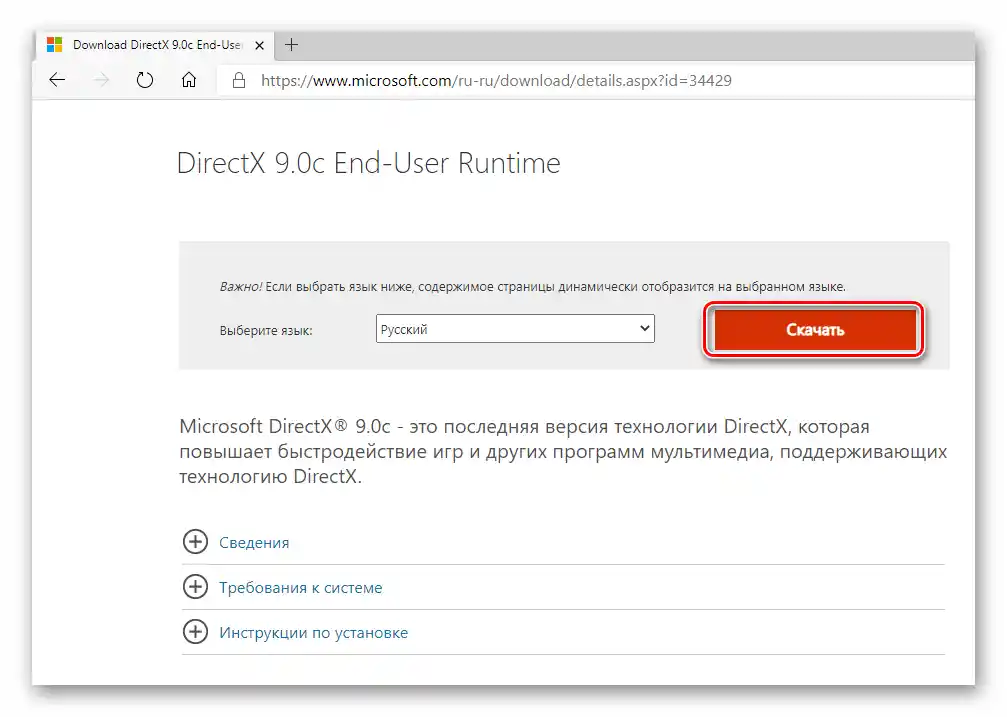
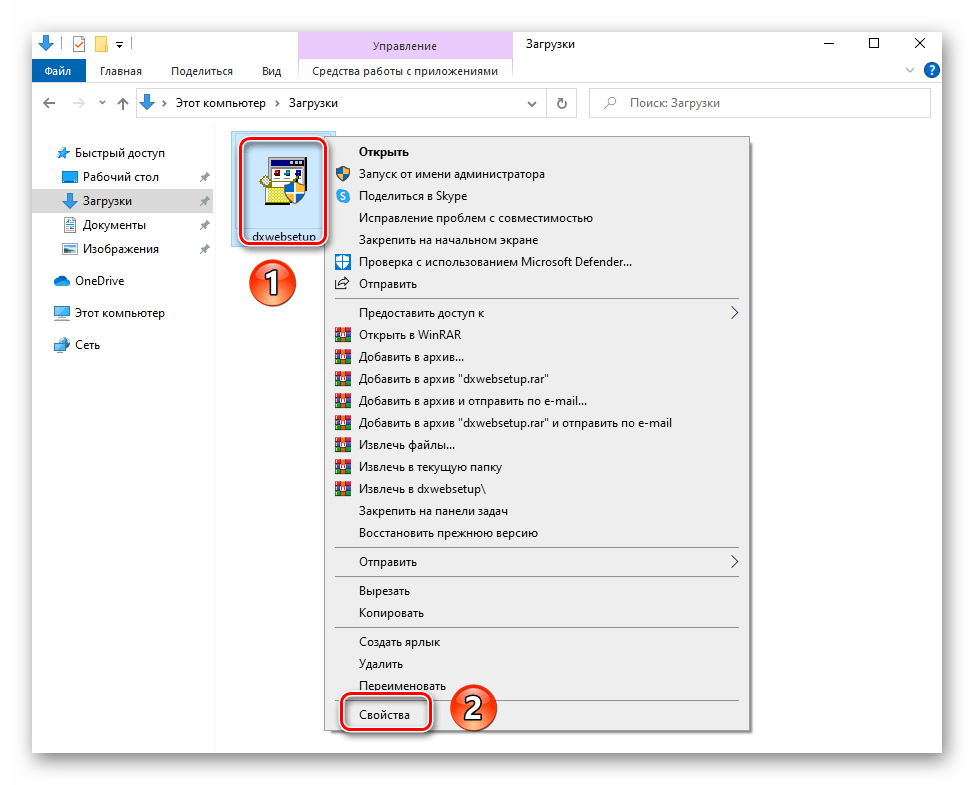
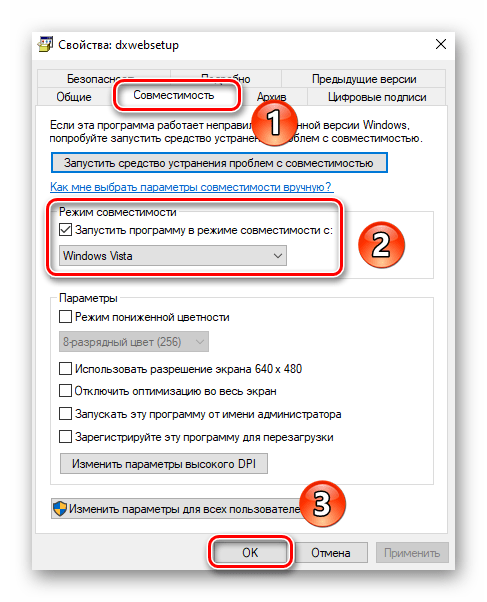
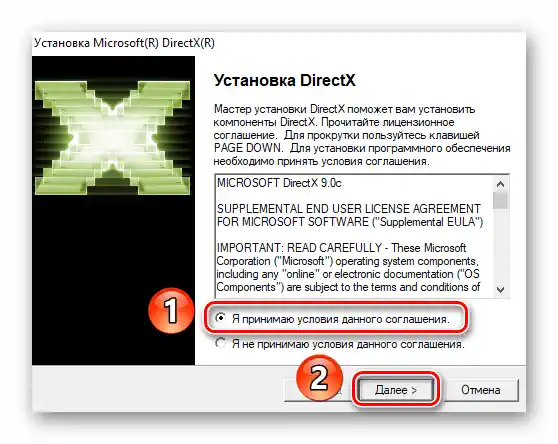
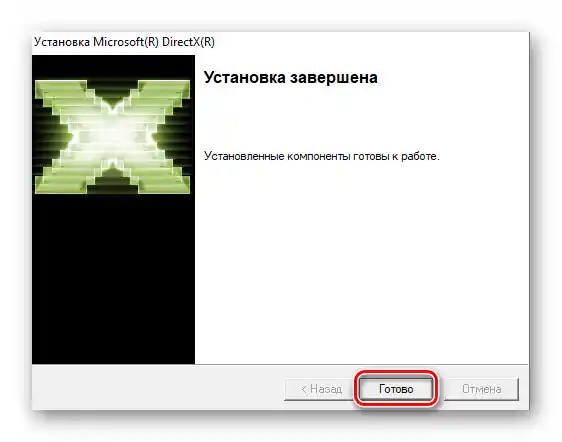
Spôsob 2: Inštalácia Visual C++ a Microsoft .NET Framework 3.5
Okrem vyššie uvedeného DirectX 9.0c hra Syndicate potrebuje aj ďalšie knižnice – Microsoft Visual C++ a Microsoft .NET Framework 3.5. Ak sa pri spustení hry objavia chyby s uvedením súborov "MSVCR120.dll", "VCRUNTIME140.dll" a "runtime-x32.dll", je potrebné najprv nainštalovať tieto knižnice. O tom, ako nainštalovať Microsoft Visual C++, sme hovorili v samostatnom návode.
Podrobnejšie: Inštalácia Microsoft Visual C++ Redistributable 2017
O procese inštalácie Microsoft .NET Framework 3.5 chceme povedať podrobnejšie.
- Kliknite na ikonu "Štart" ľavým tlačidlom myši, potom posuňte ľavú časť okna až na dno. Otvorte adresár "Služobné – Windows" a spustite z neho nástroj "Ovládací panel".
![Otvorenie nástroja Ovládací panel cez systémovú zložku v ponuke Štart na Windows 10]()
Čítajte tiež: {innerlink id='4380', txt='Otvorenie "Ovládacieho panela" na počítači s Windows 10'}
- V nasledujúcom okne zapnite pre pohodlie režim zobrazenia "Veľké ikony", a potom prejdite do sekcie "Programy a funkcie".
- Ďalej kliknite na riadok "Povolenie alebo zakázanie funkcií systému Windows".
- Na obrazovke sa zobrazí malé okno so zoznamom všetkých dostupných komponentov systému Windows. Zaškrtnite políčko vedľa toho, ktorý je označený na snímke obrazovky nižšie. Vložené riadky nie je potrebné zaškrtávať. Potom kliknite na tlačidlo "OK".
- Zobrazí sa okno s možnosťami výberu, v ktorom je potrebné kliknúť na prvý riadok.Týmto spôsobom systém automaticky stiahne potrebné súbory z internetu a nainštaluje ich na počítač.
- Proces trvá určitý čas, preto si pripravte trpezlivosť. Jeho stav sa bude zobrazovať na obrazovke vo forme pruhu.
- Po dokončení sťahovania a inštalácie sa objaví správa, že systém aplikoval potrebné zmeny. Môžete zavrieť toto okno a skúsiť spustiť hru znova.
- Ak sa vám z nejakého dôvodu nedarí aktivovať uvedenú súčasť, môžete využiť offline inštalátor z oficiálnej stránky Microsoft.
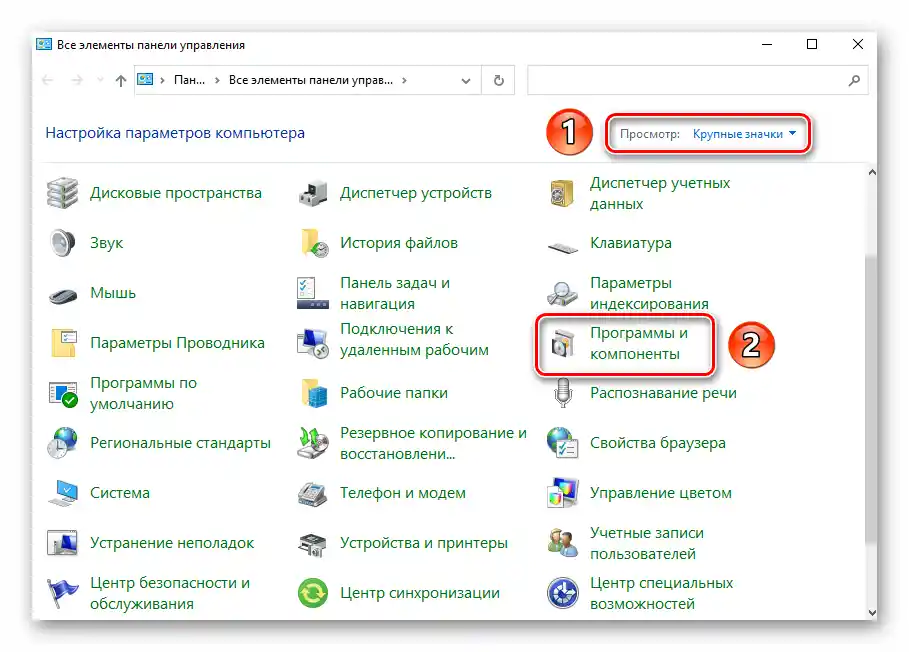
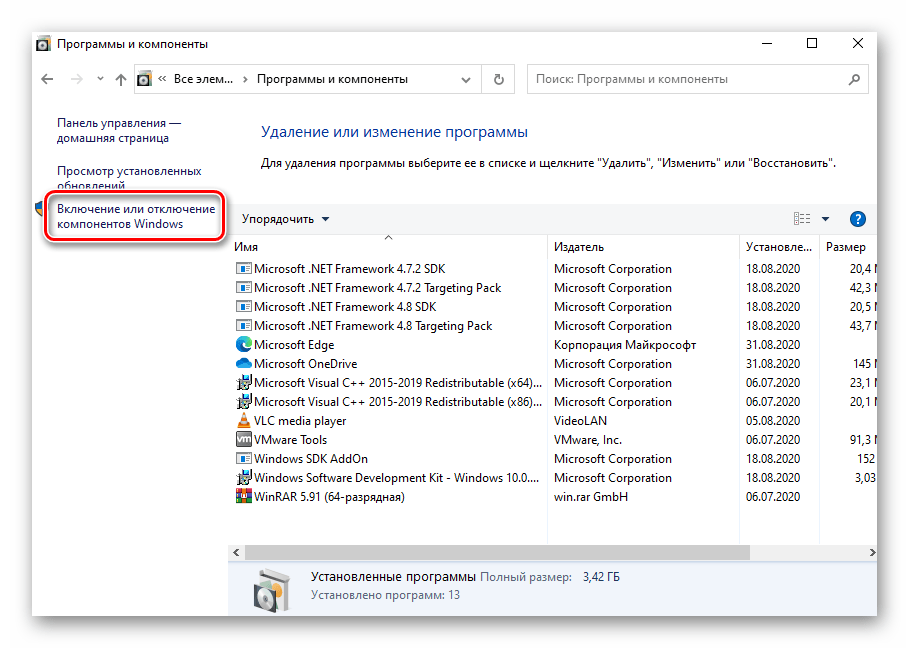
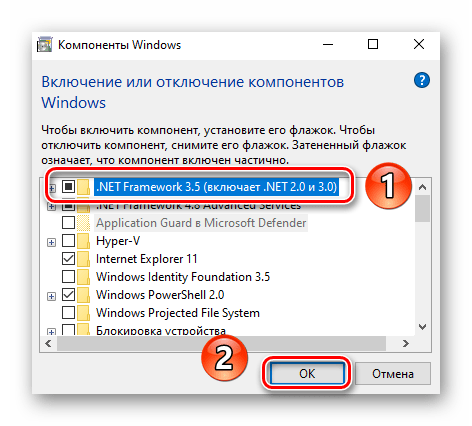
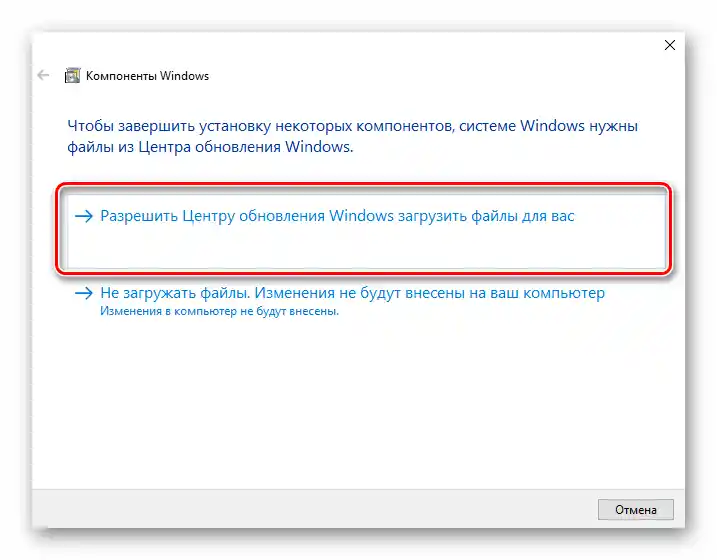
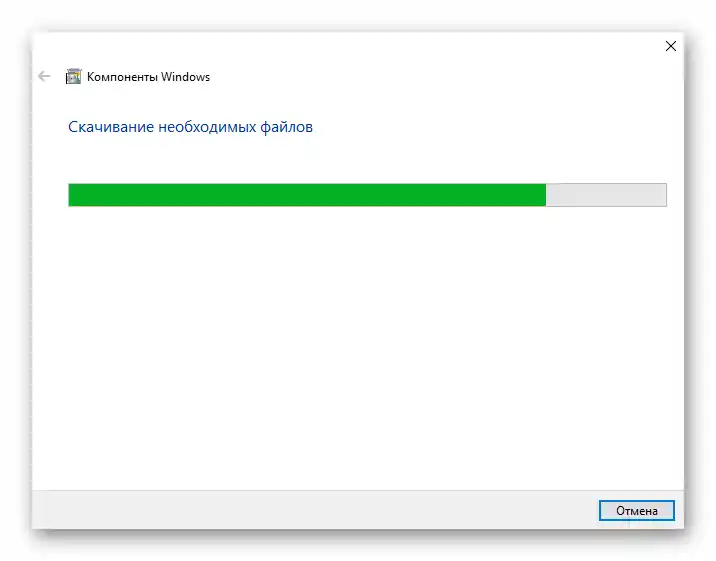
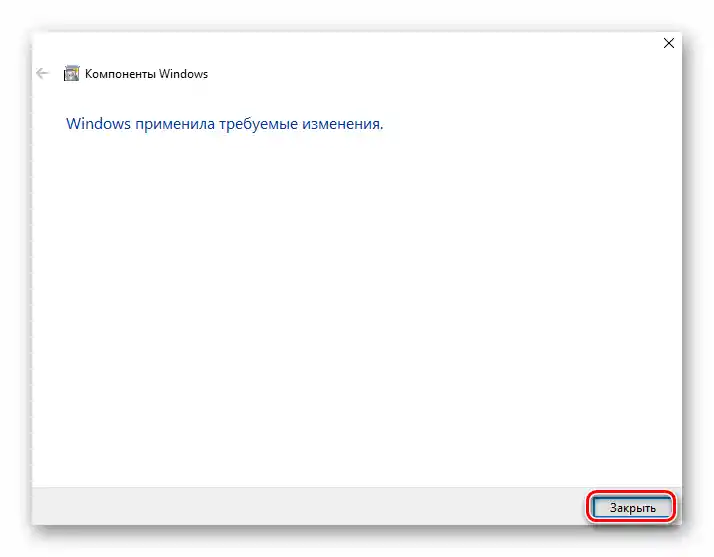
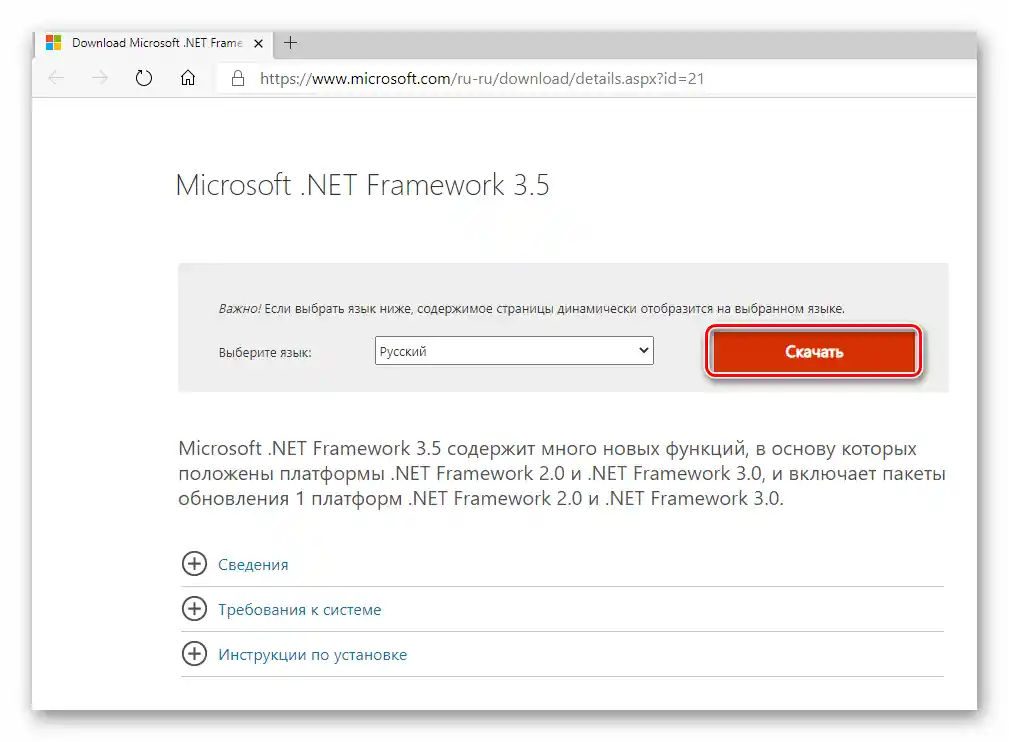
Spôsob 3: Aktualizácia ovládačov grafickej karty
Prevažná väčšina hier pri práci využíva grafickú kartu. Ak sú ovládače grafického adaptéru poškodené, aplikácia sa môže jednoducho neotvoriť. To je najčastejšie príčinou, prečo sa Syndicate nespúšťa. Existuje niekoľko metód inštalácie ovládačov grafickej karty, o ktorých sme podrobne písali v samostatnom návode.
Podrobnejšie: Spôsoby aktualizácie ovládačov grafickej karty na Windows 10
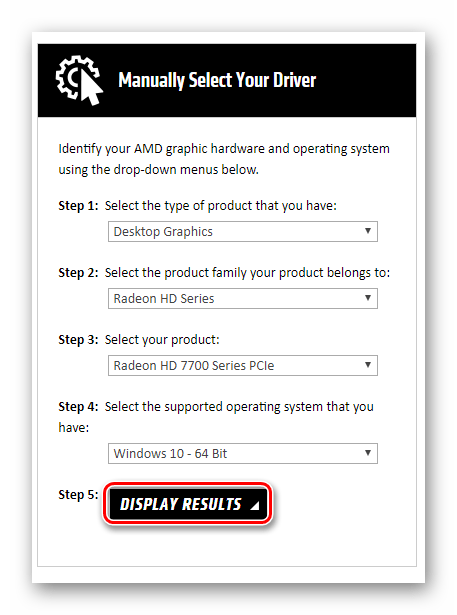
Spôsob 4: Zvýšenie súboru stránkovania
V situácii, keď aplikácii chýba objem operačnej pamäte, systém sa obracia na súbor stránkovania. Vypnúť ho úplne nie je vždy možné, pretože OS niekedy umiestňuje doň dôležité informácie pre hry. Ak sa vám nedarí spustiť Syndicate, mali by ste skúsiť aktivovať súbor stránkovania alebo zvýšiť jeho objem. Podrobného sprievodcu, ako to urobiť, nájdete v článku na odkaze nižšie.
Podrobnejšie: Zvýšenie súboru stránkovania vo Windows 10
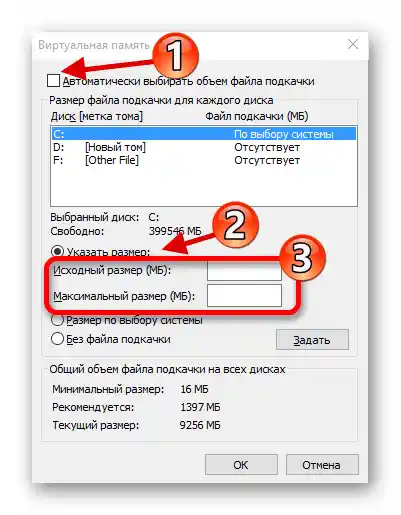
Spôsob 5: Aktivácia Direct Play
V starších verziách operačného systému Windows sa na spúšťanie hier používali knižnice DirectPlay. V "desiatke" je táto funkcia predvolene vypnutá, čo negatívne ovplyvňuje spúšťanie niektorých hier, najmä starších. V takýchto situáciách by ste mali skúsiť zapnúť komponent DirectPlay.V jednom z našich článkov sme hovorili o procese aktivácie tejto knižnice.
Podrobnosti: Aktivácia DirectPlay vo Windows 10
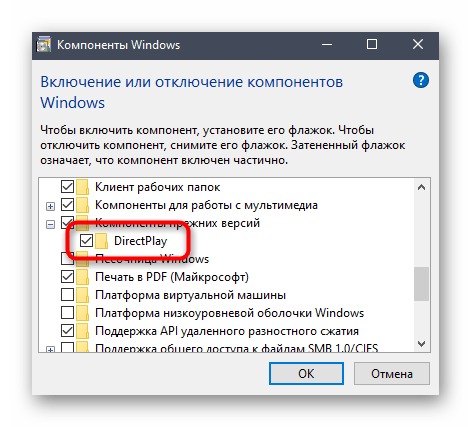
Spôsob 6: Aktivácia režimu kompatibility
Rovnako efektívnym spôsobom spustenia starých aplikácií a hier je aktivácia režimu kompatibility, ktorý je určený práve pre takéto situácie, pretože umožňuje emulovať prácu starších verzií OS. Vo Windows 10 je možné ho aktivovať dvoma spôsobmi, o každom z nich sa dozviete podrobnejšie, ak sa oboznámite s návodom na odkaze nižšie.
Podrobnosti: Aktivácia režimu kompatibility vo Windows 10
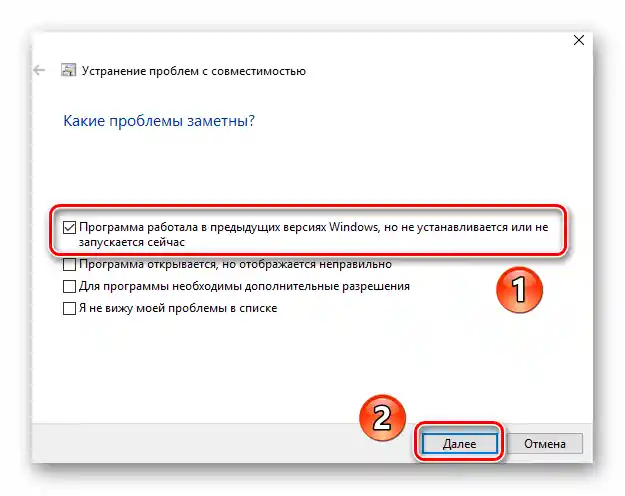
Spôsob 7: Deaktivácia konfliktujúcich aplikácií
Niekedy, keď nastanú problémy so spustením Syndicate, stojí za to skúsiť vypnúť aplikácie, ktoré bránia práci hry. V drvivej väčšine prípadov vedie zoznam takého softvéru antivírus a utilita MSI AfterBurner. Antivírus môže blokovať dôležité súbory pre hru, najmä ak bola hra stiahnutá z neoficiálneho zdroja. Skúste buď dočasne vypnúť tieto programy pri spustení hry, alebo ich úplne odstrániť, ak ich nepoužívate.
Podrobnosti: Odstránenie aplikácií vo Windows 10